 谷歌浏览器电脑版
谷歌浏览器电脑版
硬件:Windows系统 版本:122.0.6261.6 大小:66.69MB 语言:简体中文
评分: 发布:2023-07-22 更新:2024-05-28 厂商:谷歌信息技术(中国)有限公司
谷歌浏览器小恐龙游戏怎么打开?不知道大家是否知道谷歌浏览器有一个非常可爱有趣的小恐龙游戏。用户在无聊的时候不妨将其打开体验一番,能够感受到不小的趣味哦。不少用户还不知道谷歌浏览器有这个小游戏,那么下面就让小编教教大家关于谷歌浏览器小恐龙游戏开启攻略吧!

1、拔掉网线或者禁用以太网。

2、在断网的状态下,打开Google Chrome,在地址栏中随便输入一个网址并按下回车键。
3、然后在“未连接到互联网”一行字的上方,会出现一只小恐龙。
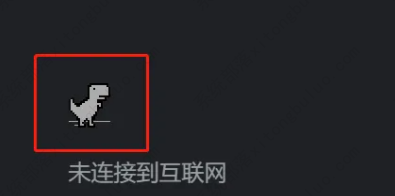
4、按键盘上的空格键,就可以控制小恐龙进行游戏啦。
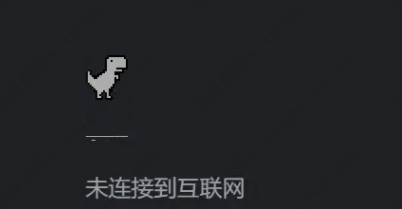
好了,以上就是【谷歌浏览器小恐龙游戏怎么打开-谷歌浏览器小恐龙游戏开启攻略】的全部内容了,希望能够对需要的朋友带来一点帮助!更多精彩谷歌浏览器教程,请期待谷歌浏览器资源网下一期分享!
